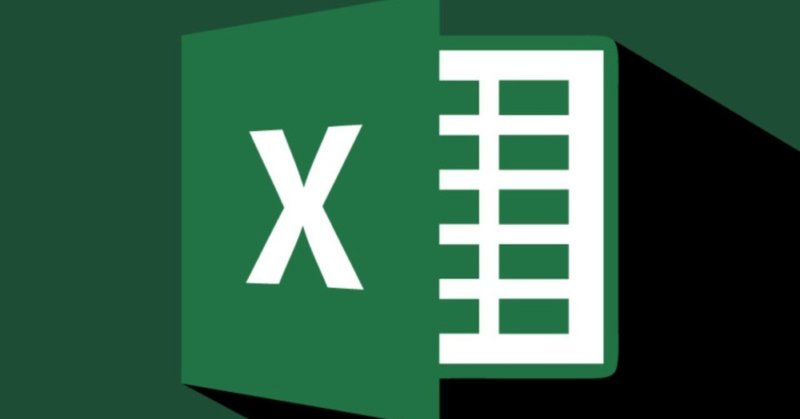
エクセル「超」活用法(1):経済データをグラフにして観察する
データの分析は、昔は大変な作業だった。しかし、いまでは、エクセルで簡単にできる。
原稿を書いたり、プレゼンテーションをしたりするとき、データをエクセルで分析して示すと、説得力が増す。
以下では、エクセルをどのように使えばよいかを解説することとしよう。
単なる使用法の説明ではなく、いくつかのノウハウを紹介することとしたい。これは、私が長年の作業を通じて、苦労しながら蓄積してきたものだ。
その中には、ほんの「ティップス(tips)」にしか過ぎないものもある(例えば、下記の3で述べている「作業用シートを表舞台と別に作り、そこでグラフを観察」や「作業用シートで重要な部分に色を付けておく」など)。
しかし、こうしたことを行なうかどうかで、作業の能率には大きな差が生じうる。
ここでは、さまざまなデータの中でも、とくに経済データの分析を念頭においている。
エクセルの使い方に関しては、多数のガイドがある。エクセルの公式のガイドもある。
しかし、エクセルの使い方は、どのような目的のためにどのようなデータを扱うかで、随分違う。
多くのガイドは、一般的な目的を想定しているため、経済データの分析には必要がない事項も多い。逆に、経済データを分析する場合に必要な事項が十分に書かれていなかったりする。
以下に紹介するのは、経済データを分析したり、さまざまなデータをプレゼンテーションで使う場合に、必要であり、かつ十分なエクセルの使い方だ。
1.データをダウンロードする
下記のページに、経済データのサイトへのリンクがあるので、活用していただきたい。マクロ的な経済データであれば、このリンク集だけでほとんど用が足りるだろう。
「使える日本経済データ」ナビゲーション
「使える世界経済データ」ナビゲーション
2.グラフを描く
エクセルシートにデータをダウンロードしたら、グラフで表示したい対象データの範囲を選択する。
なお、複数のデータ系列をダウンロードし、そのうちいくつかだけについて特定の期間だけグラフで示したい場合、その範囲に色をつけておくと、後で混乱しない。
色をつけるには、ホーム =>フォント => 塗りつぶし と進む。
つぎに、タブの「挿入」をクリック。「グラフ」にさまざまな種類のグラフがあるので、適切なものを選択する。
経済分析で最も頻繁に使われるのは、折れ線グラフだ 。時系列データを示すには、この形式がもっとも適している。そこで、まず、これについて説明しよう。
3.グラフを観察
「折れ線グラフ」を選択すると、下図のようなグラフが得られる。
ここでは、青線でGDP成長率、赤線で 間最終消費支出の成長率を示している。
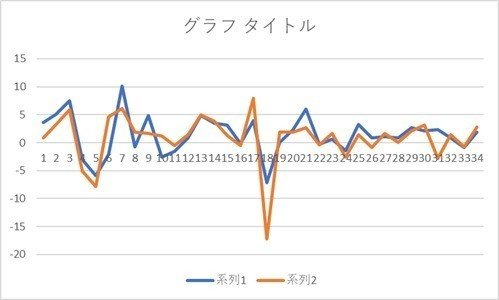
これだけでも、いくつかのことが分かる。
数字を見ているだけでは必ずしも分からないことが、グラフにすれば一目瞭然になるのだ。
例えば、
1 両者はほとんど同じ動きをしている(相関が高い) 。
大型計算機を使っていた頃には、変数間の相関を見いだすために、回帰方程式を推計するなど、大変な手間が必要だった。いまでは、このようにエクセルでグラフを描くだけで、簡単に相関関係が分かる。
相関関係が分かれば、単なる相関でなく、因果関係があることが推測される。経済分析のかなりは、こうした因果関係を見いだすことにある。
ビジネスにおいても、さまざまなデータの間の相関関係を見いだすのは重要なことだろう。
2.成長率が、図の右半分では左半分に比べて低下している。つまり、アベノミクス導入以来、経済成長率が加速したのではなく、低下した。とくに、消費支出の停滞が目立つ。
この観察は、アベノミクスの評価に重要な意味を持つだろう。
3.成長率がプラスの時が多いが、 5番目と18番目のデータではマイナスになっている 。
4.5番目のデータでは GDPも消費支出も同じような落ち込みだが、18番目ででは消費支出のほうが大きく落ち込んでいる。5番目は東日本大震災のときのデータで、経済全体が落ち込んだが、18番目は 消費税増税のときなので消費がとくに落ち込んだのだ。
このように、グラフを眺めることによって、どのような分析を進めて行けばよいかの見当がつく。
4.シート2以降は、作業用の「舞台裏」。ここで作業する
原稿を書いているとき、私は、上記3のような観察事項を、グラフを見ながら、エクセルファイルに書き込み、それを原稿にコピーするようにしている。
こうすれば、数値などを参照するのにいちいちファイルを切り替える必要がないので、便利だ。必要であれば、数値をコピーして、原稿の中に貼り付ける。
こうした作業を行なうため、グラフの描出やその観察は、シート2以降で行なう。これらは、作業用シートだ。
実際の分析では、さまざまな変数についてグラフを描いたり、データの期間を変えたりといった試行錯誤が必要なので、作業用シートはかなり乱雑なものになる。これは、いわば「舞台裏」である。
ここには、データのありかのURLなど、さまざまなメモも残しておく。こうしたメモは、類似の作業を後日行なう場合に、きわめて有用だ。
なお、このようなメモのうちとくに重要なものは、色をつけておくと、後で見失なうことがない。
そして、以下のようにして体裁を整えたグラフをシート1にまとめることにしている。ここが「表舞台」だ。
出版社の編集者は、表舞台であるシート1を見る。そしてデータをチェックするなどの場合には、シート2以降にある舞台裏を参照するわけだ。
なお、つまらない注意だが、エクセルファイルをメールに添付して送る場合、シート1を開いた形にして送る必要がある。
他のシートを開いた状態でメールに添付して送ると、相手にはそのシートが見える。このため、本当に見てほしいのがシート1であることが伝わらないおそれがある。
さて、自分でデータを観察するだけなら以上でもよいのだが、 noteに掲載したり、書籍にしたり、プレゼンテーションで用いたりする場合には、横軸の数値を入れたり、データの名称を表示したり、グラフを見やすくするために軸の目盛りを変えるなど、体裁を整える必要がある。
これは、分析のためには本質的な作業ではないが、実際には必要なことだ。
このために、これから述べるようなさまざまな操作が必要だ。
エクセル「超」活用法(目次)
https://note.mu/yukionoguchi/n/n9ccad8d438cb
この記事が気に入ったらサポートをしてみませんか?
